שינוי המטבע בחשבונית שניתנת עבור שירותי Wix
6 דקות
אם תעברו למדינה חדשה, כל השירותים של Wix שמוגדרים לחידוש אוטומטי ימשיכו להיות מחויבים במטבע הקודם.
אמנם אין דרך ישירה להחליף מטבע, אבל אתם יכולים להיעזר בפתרונות החלופיים שמתוארים כאן כדי לשנות את החיוב למטבע של המיקום החדש.
שינוי המטבע שמשמש לתשלום עבור תוכנית ה-Premium
אתם יכולים להשתמש בפתרון החלופי הבא כדי לשנות את המטבע שמשמש לתשלום על תוכנית ה-Premium שלכם. התהליך כולל את שכפול האתר, העברת תוכנית ה-Premium הקיימת לאתר המשוכפל, ובמקביל, שדרוג האתר המקורי מהמיקום החדש.
טיפ:
יש כמה שלבים בדרך, כך שמומלץ להשאיר את המאמר פתוח תוך כדי ביצוע ההוראות.
כדי לשנות את המטבע שמשמש לתשלום עבור תוכנית ה-Premium:
- בטלו את התכנית שאתם רוצים להחליף:
- עברו ל-Premium Subscriptions בחשבון ה-Wix שלכם.
- הקליקו על אייקון הפעולות הנוספות
 ליד התוכנית שמשויכת לאתר הרלוונטי.
ליד התוכנית שמשויכת לאתר הרלוונטי. - הקליקו על Cancel plan (ביטול תוכנית).
- הקליקו על Cancel Now (לבטל עכשיו).
- שכפלו את האתר אליו התכנית מקושרת:
- עברו לדאשבורד של האתר.
- הקליקו על אייקון הפעולות הנוספות
 ואז על Duplicate Site (שכפול האתר).
ואז על Duplicate Site (שכפול האתר). - הקלידו שם לאתר המשוכפל.
- הקליקו על Duplicate (שכפול).
- שייכו מחדש את תכנית הפרמיום המבוטלת לאתר המשוכפל:
- עברו ל-Premium Subscriptions בחשבון ה-Wix שלכם.
- הקליקו על אייקון הפעולות הנוספות
 ליד התוכנית הרלוונטית.
ליד התוכנית הרלוונטית. - הקליקו על Assign to a Different Site (שיוך לאתר אחר) ובחרו את האתר המשוכפל.
- הקליקו על Next (מעבר לשלב הבא).
- הקליקו על Assign (להקצות/לשייך).
- שדרגו את האתר המקורי מהמיקום החדש שלכם:
- עברו לדאשבורד של האתר המקורי.
- הקליקו על Upgrade (שדרוג) בצד שמאל.
- הקליקו Select (בחירה) שנמצא מתחת לתכנית שאתם רוצים לרכוש.
- השלימו את השלבים לסיום הרכישה.
- שייכו את הדומיין חזרה לאתר המקורי שלכם:
- עברו ל-Domains בחשבון Wix.
שימו לב: אם יש לכם יותר מדומיין אחד בחשבון, בחרו את הדומיין שאתם רוצים להעביר. - גללו למטה לקטע Unassigned Domains (דומיינים לא משוייכים).
- הקליקו על אייקון הפעולות בדומיין
 ליד הדומיין הרלוונטי.
ליד הדומיין הרלוונטי. - הקליקו על Assign to a Site (שיוך לאתר).
- בחרו אתר מהאפשרויות אם יש יותר מאחד, והקליקו על Next (הבא).
- הקליקו על Assign (שיוך).
- עברו ל-Domains בחשבון Wix.
שינוי המטבע שמשמש לתשלום עבור דומיין
כדי לעדכן את המטבע שבו נעשה שימוש בחשבונית לתשלום על הדומיין, אתם צריכים להאריך את מינוי הדומיין מהמיקום הגיאוגרפי החדש.
כדי לשנות את המטבע שמשמש לתשלום עבור דומיין:
- עברו ל-Domains בחשבון Wix.
שימו לב: אם יש לכם יותר מדומיין אחד בחשבון, בחרו את הדומיין שהועבר. - הקליקו על Extend (הארכה).
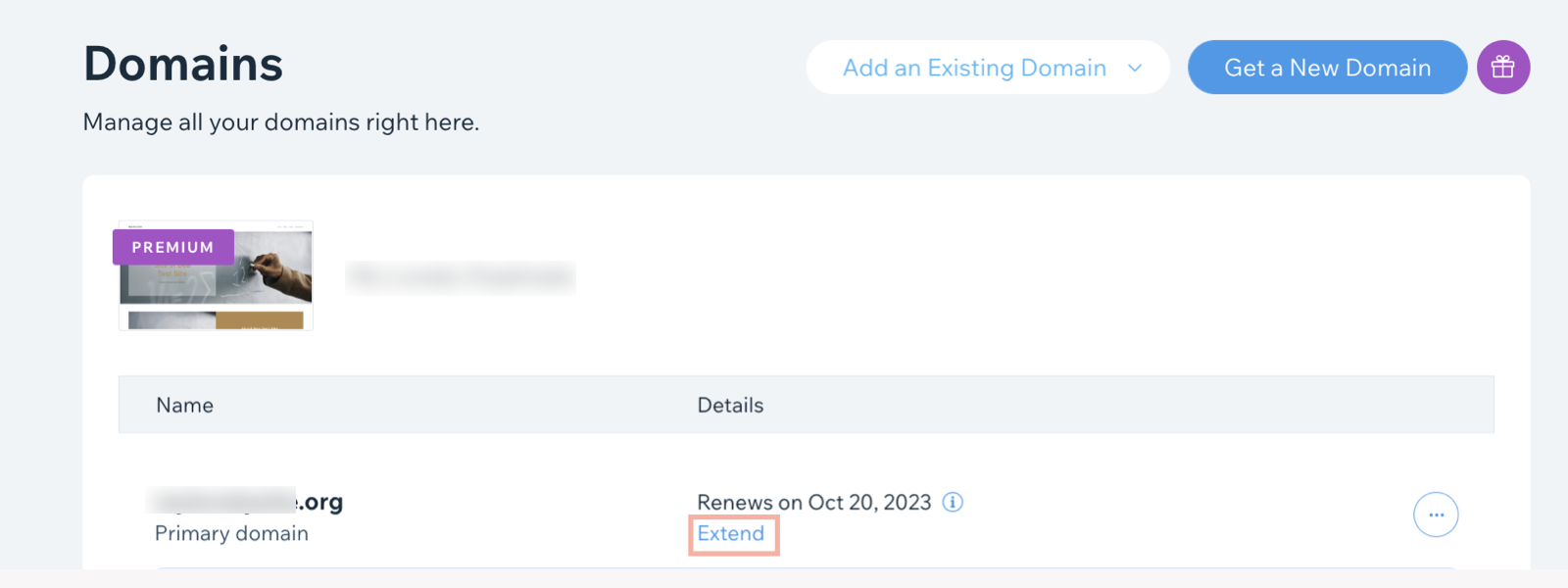
- בחרו את תקופת הרישום.
- הקליקו על Continue (המשך).
- הכניסו (או ערכו) את הפרטים שלכם ליצירת קשר.
- הקליקו על Continue (המשך).
- יש לבחור באחת האפשרות לפרטיות:
- Private Registration : פרטי הקשר שלכם לא יוצגו בנתוני הדומיין ב-WHOIS. אתם יכולים להפעיל או לכבות את אפשרות הגנת הפרטיות מתי שתרצו. האפשרות הזו כרוכה בתשלום נוסף.
- Public Registration: הפרטים שלכם יישארו ציבוריים ברשומות הפרטים של דומיינים ב-WHOIS. אתם יכולים לשנות את הרישום לפרטי רק בהארכה ידנית של רישום הדומיין.
- הקליקו על Continue (המשך).
- בחרו באמצעי התשלום.
- הקליקו על Submit Purchase (אישור רכישה).
שינוי המטבע שמשמש לתשלום עבור מייל עסקי
כדי לשנות את המטבע שמשמש לתשלום על מינוי של מייל עסקי, אתם צריכים לבטל אותו (כלומר, לכבות את החידוש האוטומטי) ואז לבצע רכישה חוזרת מהמיקום החדש שלכם אחרי שהמינוי הנוכחי יסתיים.
חשוב:
אתם יכולים לשנות את המטבע שמשמש לתשלום עבור מייל עסקי רק בסוף תקופת המנוי. זה אומר שגם אם ביטלתם כבר עכשיו, תצטרכו לחכות לסיום מינוי המייל העסקי לפני שאתם רוכשים מחדש.
כדי לשנות את המטבע שמשמש לתשלום עבור מייל עסקי:
- כבו את החידוש האוטומטי של המייל העסקי:
- עברו ל-Premium Subscriptions (מינויי פרימיום) בחשבון שלכם.
- הקליקו על אייקון האפשרויות הנוספות
 ליד המייל העסקי הרלוונטי.
ליד המייל העסקי הרלוונטי. - הקליקו על Cancel Email Business (ביטול מייל עסקי).
- סמנו את התיבה I still want to cancel (אני עדיין רוצה לבטל).
- הקליקו על Cancel Business Email (ביטול מייל עסקי). זה מכבה את החידוש האוטומטי.
- (אחרי סיום המינוי) רכשו מחדש את המייל העסקי מהמיקום החדש שלכם:
- היכנסו ל-Business Email בחשבון ה-Wix שלכם.
- הקליקו על Get a Business Email (רכישת מייל עסקי) ליד הדומיין הרלוונטי.
- (לא חובה) הקליקו על אייקון ההוספה + כדי לרכוש תיבות מייל נוספות.
- הוסיפו את קידומת המייל (החלק שלפני ה-@).
- הקליקו על Continue (המשך).
- בחרו את תוכנית ה-Google Workspace הרצויה מבין האפשרויות המפורטות.
- בחרו מינוי מייל עסקי: Monthly (חודשי) או Yearly (שנתי).
- הקליקו על Get it (בחירה).
- הכניסו את פרטי כרטיס האשראי שלכם.
- הקליקו על Submit Purchase (אישור רכישה).
שינוי המטבע שמשמש לתשלום עבור אפליקציות
כדי לשנות את המטבע שמשמש לתשלום עבור מינויים לאפליקציה, בטלו אותן (כלומר, כבו את החידוש האוטומטי) ואז רכשו מחדש מהמיקום החדש אחרי סיום המינוי.
חשוב:
אתם יכולים לשנות את המטבע שמשמש לתשלום עבור אפליקציות רק בסוף תקופת המנוי. זה אומר שגם אם ביטלתם כבר, תצטרכו לחכות לסיום המינוי לפני שאתם רוכשים מחדש.
כדי לשנות את המטבע שמשמש לתשלום עבור מינויי אפליקציות:
- עברו ל-Premium Subscriptions בחשבון ה-Wix שלכם.
- הקליקו על אייקוןהאפשרויות הנוספות
 ליד האפליקציה הרלוונטית.
ליד האפליקציה הרלוונטית. - הקליקו על Cancel App (ביטול אפליקציה).
- בחרו ב-Cancel auto renew (ביטול חידוש אוטומטי) והקליקו על Submit (אישור).
- הקליקו על אייקוןהאפשרויות הנוספות
- (לאחר שהמינוי מסתיים) שדרגו את האפליקציה מהמיקום החדש שלכם, ב-Editor או בדאשבורד של האתר:
שדרגו את האפליקציה מה-Editor
שדרגו את האפליקציה מהדאשבורד של האתר
שאלות נפוצות
אנחנו כאן כדי לענות על השאלות שלכם. הקליקו על השאלות למטה לפרטים נוספים:
איך עובד הפתרון החלופי לשינוי המטבע?
האם Wix יכולה לשנות את המטבע בחשבוניות הקודמות שלי?
עקבתי אחרי ההוראות אבל חוייבתי בדולר ארה"ב. למה המטבע שלי לא התעדכן כך שיתאים למיקום הנוכחי שלי?


 ב-Editor שלכם.
ב-Editor שלכם. , או בחרו ב-Settings (הגדרות) והקליקו על Upgrade (שדרוג).
, או בחרו ב-Settings (הגדרות) והקליקו על Upgrade (שדרוג). 